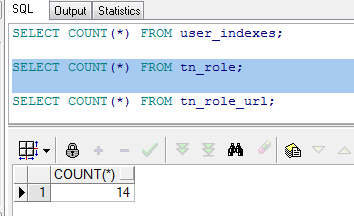sublime python sublimeREPL
python sublimeREPL
5-1. Sublime Text 3 하단에 파이썬 인터프리터 창을 열어 사용할 수 있게 해주는 플러그인입니다.
앞에서 소개한대로 Ctrl + Shift + P를 입력하여 보이는 입력창에 Install을 입력합니다.
Package Control:Install Package 항목을 선택합니다.
입력창에 sublimerepl을 입력하고 아래 화면처럼 첫번째 항목으로 보이는 SublimeREPL를 선택합니다.
5-2. SublimeREPL 플러그인의 설치가 진행됩니다.
설치 완료 후, 하단에 다음과 같은 메시지가 출력됩니다.
이런 방식으로 필요한 플러그인들을 설치해주면 됩니다.
5-3. 플러그인을 보여줄 화면을 다음 두가지 방식으로 할 수 있습니다.
첫번째 방식은 창 하나 전체를 인터프리터로 사용하는 것입니다.
메뉴에서 Tools > SublimeREPL > Python > Python을 선택합니다.
이제 파이썬 인터프리터에서 프로그래밍하듯이 할 수 있습니다.
5-4. 두번째 방식은 창을 분할하여 사용하는 방법입니다.
Alt + Shift + 8을 눌러 화면분할로 새로운 파일을 열어둡니다.
메뉴에서 Tools > SublimeREPL > Python > Python을 선택합니다.
이제 하단에 보이는 창에서 파이썬 인터프리터에서 프로그래밍하듯이 할 수 있습니다.
5-5. 파이썬 프로그램을 실행시킬때 sublimeREPL를 사용하는 방법입니다.
우선 단축키를 등록해야 합니다. 메뉴에서 Preferences > Key Bindings를 선택하고 , 오른쪽에 보이는 창에서 [ ]사이에 아래 노란줄을 붙여넣기 해줍니다.
[
{
"keys": ["f5"],
"command": "repl_open",
"caption": "Python - RUN current file",
"id": "repl_python_run",
"mnemonic": "R",
"args": {
"type": "subprocess",
"encoding": "utf8",
"cmd": ["python", "-u", "$file_basename"],
"cwd": "$file_path",
"syntax": "Packages/Python/Python.tmLanguage",
"external_id": "python",
"extend_env": {"PYTHONIOENCODING": "utf-8"}
}
}
]
|
Ctrl + S를 눌러 저장하고 창을 닫은 후, 파이썬 코드가 열린 창에서 위에서 등록한 F5를 입력하면 실행 결과를 새로운 탭에 보여줍니다.
단축키가 안되는 경우 메뉴에서 Tools > SublimeREPL > Python > Python - RUN current file을 선택하여 진행하세요.
sublimeREPL을 설치하면 좋은 점은 프로그램에서 키보드 입력이 필요한 경우입니다.
디폴트로 제공되는 Ctrl + B를 눌러 실행하면 입력을 요구하는 input: 문자열은 보이지만 hi라고 입력하고 엔터를 입력해도 코드 상의 다음 줄이 실행되지 않습니다.
방금 등록한 Ctrl+Alt+B를 눌러서 sublimeREPL에서 제공하는 기능을 사용하면 hi 입력 후, 엔터를 입력했을 때 코드 상의 다음 줄이 정상적으로 실행되어 해당 문자가 에코됩니다.